Comprensión de las listas de salto
El concepto de jump list puede rastrear sus raíces hasta versiones de Windows que muestran «documentos recientes». La idea detrás de las listas de salto es que las aplicaciones (como Microsoft Word, Microsoft Excel, Bloc de notas, etc.) pueden realizar un seguimiento de los documentos a los que esa aplicación ha accedido más recientemente.
Las listas de salto se introdujeron por primera vez en Windows 7. Aparecen en el menú Inicio, así como en la barra de tareas. (En realidad, solo aparecen en el menú Inicio en Windows 7 y Windows 10; no hay un menú Inicio tradicional en Windows 8). Las listas de salto se mantienen para cada aplicación en una estructura de datos «circular», lo que significa que cuando aparece una lista de salto completo, al abrir un nuevo documento se elimina el más antiguo de la lista para dejar espacio para el nuevo documento.
Para las aplicaciones en el menú Inicio, puede saber si tiene una lista de salto porque habrá una flecha a la derecha del nombre de la aplicación. La siguiente figura es lo que está actualmente en mi menú Inicio. (Ver figura 1)
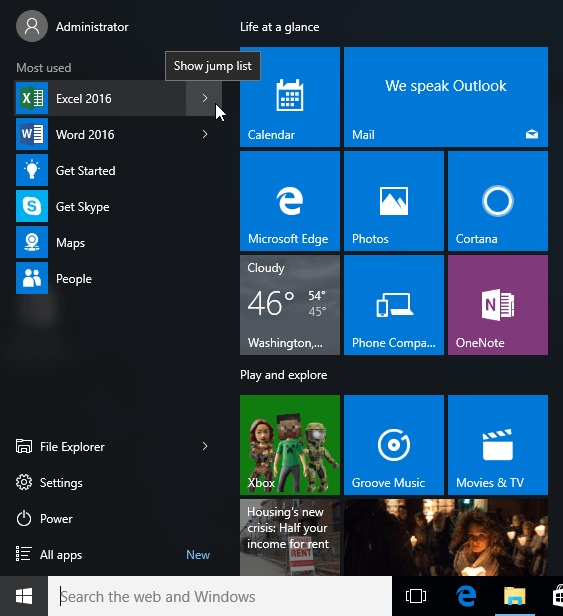
Figura 1. Elementos del menú Inicio.
De los elementos enumerados, los tres tienen listas de salto asociadas: Excel 2016, Word 2016 y Explorador de archivos. Esto significa que puedo hacer clic en la flecha derecha al lado de una de las aplicaciones y ver los documentos abiertos recientemente asociados con esa aplicación. (Ver figura 2)
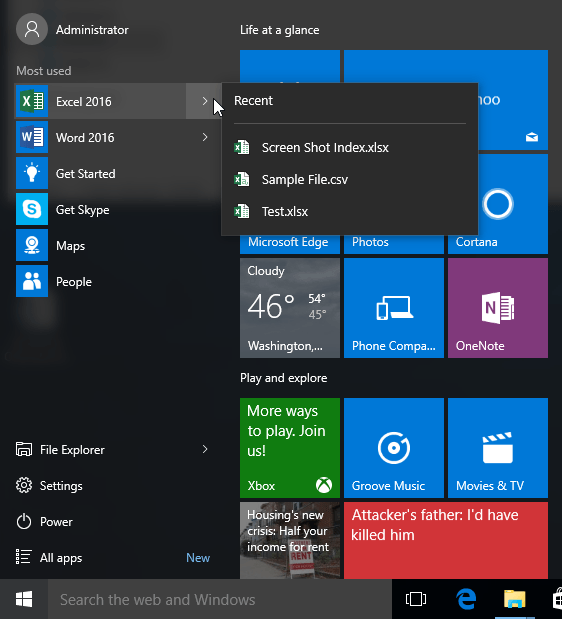
Figura 2. Una lista de salto para Excel 2016.
Esto muestra los tres libros de trabajo accedidos más recientemente para Excel 2016.
Al hacer clic en uno de estos se abrirá ese libro de trabajo.
El menú Inicio puede verse un poco diferente con las versiones más recientes de Windows 10. Es posible que no haya una flecha a la derecha del nombre de la aplicación en el menú Inicio. Para acceder a la lista de salto asociada con Excel, por ejemplo, puedo hacer clic derecho en el nombre de la aplicación y ver los documentos abiertos recientemente asociados con esa aplicación. (Vea la figura 3.)
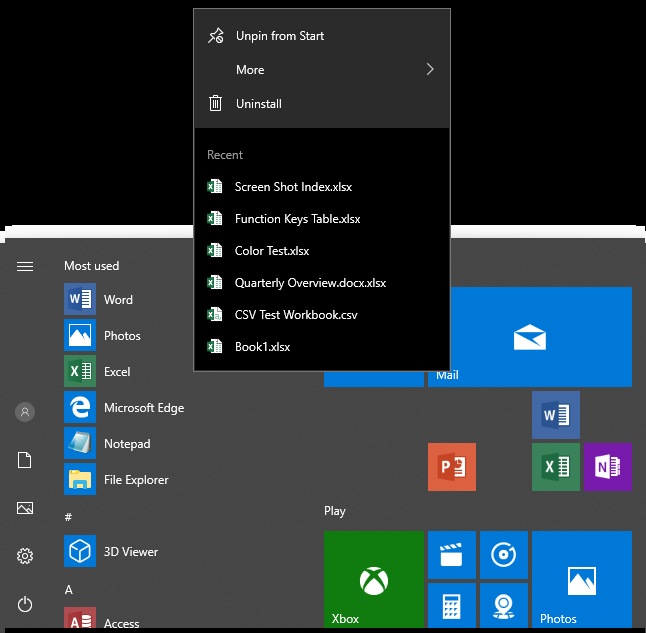
Figura 3. Una lista de salto para Excel en Office 365.
También existen listas de salto para aplicaciones que están en la barra de tareas. Para acceder a la lista de salto, todo lo que necesita hacer es hacer clic con el botón derecho en el icono de la aplicación en la barra de tareas. Las listas de salto en la barra de tareas son un poco diferentes a las del menú Inicio. Aquí, no solo ve los archivos a los que se accede con más frecuencia con el programa, sino que también puede ver algunas otras opciones que contienen comandos de uso frecuente. Como antes, hacer clic en un elemento hace que el programa responda en consecuencia.
Este consejo (12669) se aplica a Windows 7, 8 y 10.